typora插入复选框的教程
时间:2024-04-12 15:24:53作者:极光下载站人气:1
typora是一款轻便简洁的Markdown编辑器,它能够删除预览窗口、模式切换程序、标记源代码的语法符号或是所有其它不必要的干扰,为用户带来了不错的使用体验,因此typora软件深受用户的喜爱,当用户在使用typora软件时,在编辑文本内容的过程中,用户想插入复选框来实现勾选,却不是很清楚具体的操作过程,其实这个问题是很好解决的,用户直接在页面右击弹出菜单,接着选择复选框即可插入,然后用户编辑内容后回车,就会在新一行前自动插入复选框,详细的操作过程是怎样的呢,接下来就让小编来向大家分享一下typora插入复选框的方法教程吧,希望用户在看了小编的教程后,能够从中获取到有用的经验。
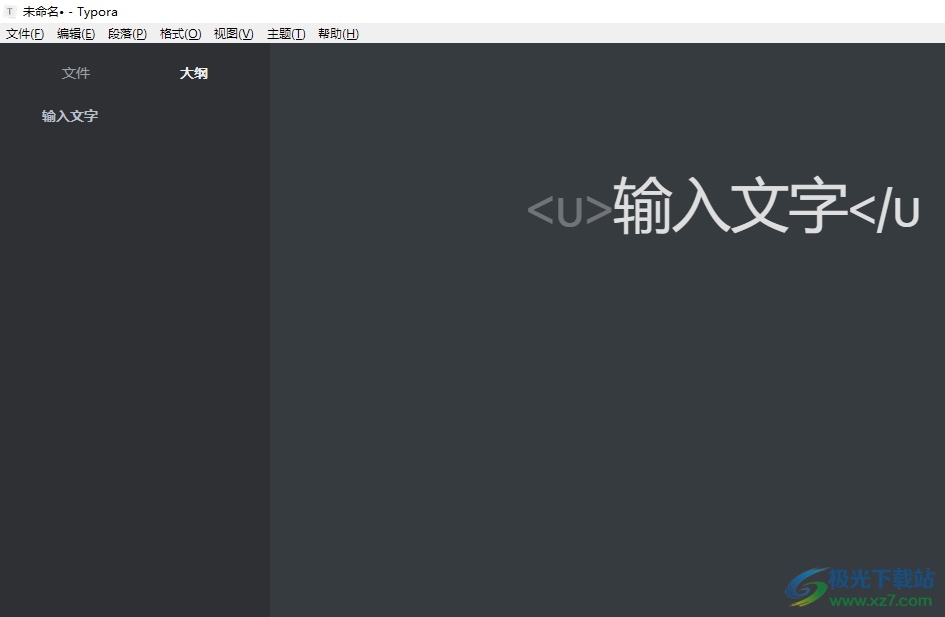
方法步骤
1.用户在电脑上打开typora软件,并来到文本文件的编辑页面上来进行设置
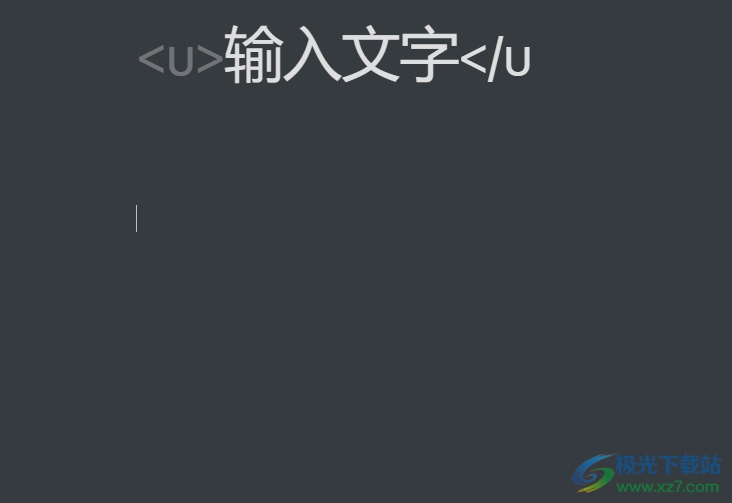
2.接着用户用鼠标右键点击页面,弹出右键菜单后,用户选择复选框选项
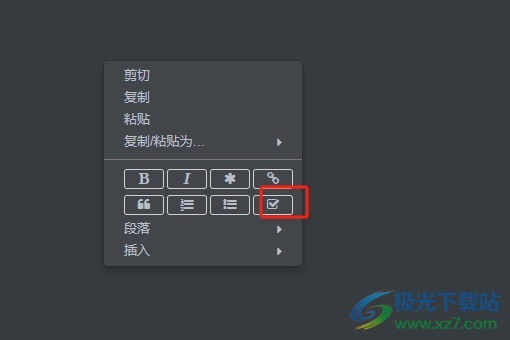
3.完成上述操作后,用户可以在页面上看到成功添加的复选框,如图所示
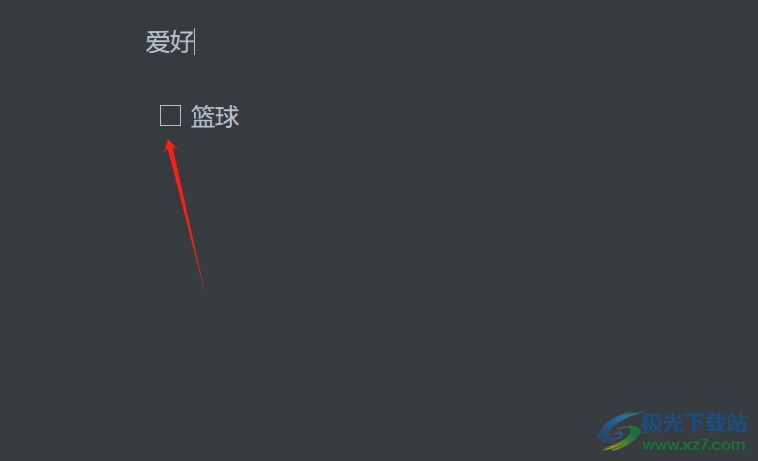
4.用户编辑内容后按下回车键,就会发现新一行出现的复选框,用户按需完成编辑
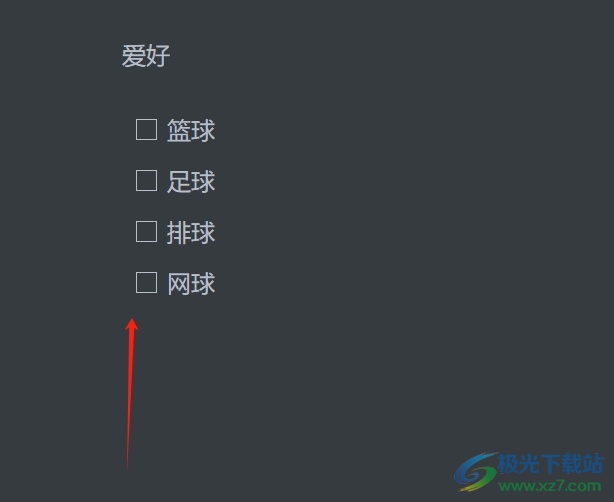
5.设置完成后,用户就可以在含有复选框的选项中按需勾选了,效果如图所示
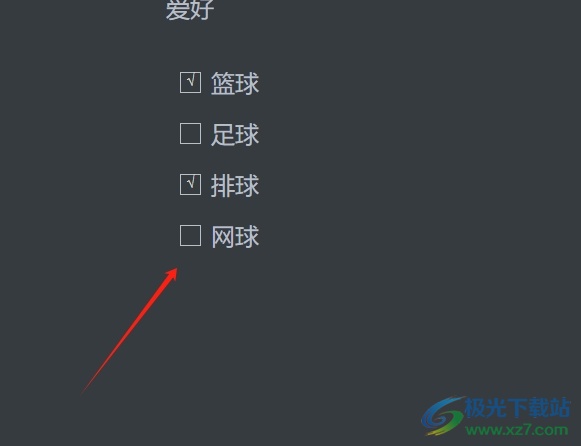
用户在typora软件中编辑文本文件时,想要在文字前添加复选框方便勾选,就可以右键点击页面,弹出菜单选择复选框即可成功插入,方法简单易懂,因此有需要的用户可以跟着小编的教程操作试试看,用户只需简单操作几个步骤即可完成设置。

大小:42.89 MB版本:v0.9.67 电脑版环境:WinAll, WinXP, Win7, Win10
- 进入下载

网友评论